如何设置机顶盒以便在电脑上玩游戏?
28
2025-03-08
在当今网络技术飞速发展的时代,双网卡电脑已经成为了许多企业和技术爱好者的选择。通过合理配置双网卡IP地址,可以实现网络负载均衡、提高网络稳定性以及便于网络管理等多种优势。本文将为读者全面介绍双网卡电脑的IP配置方法,并提供一些实用技巧和常见问题解答,帮助大家轻松掌握这一技能。
双网卡电脑指的是在同一台计算机上安装了两块或多块网络接口卡(NIC),每张网卡都可以连接到不同的网络或同一网络的不同部分。为了使双网卡电脑能够正常工作,我们需要为每张网卡配置独立的IP地址、子网掩码、默认网关以及DNS服务器地址。这将确保网络流量能够正确地在各网卡之间分配和传输。
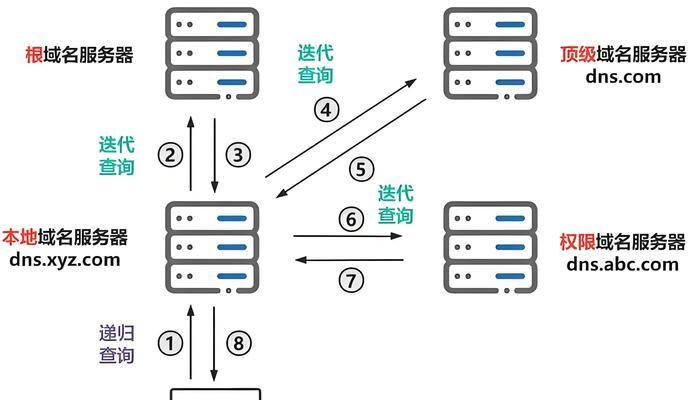
在配置IP之前,了解你的网络环境至关重要,包括网络的类型(如家庭网络、办公网络等)、网络设备(如路由器、交换机等)以及网络连接方式(如静态IP、动态IP等)。明确网络配置需求后,我们才能更好地进行后续的IP配置。
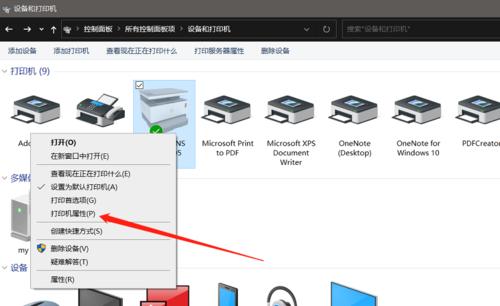
1.在Windows系统中,首先点击“开始”菜单,选择“设置”。
2.在设置窗口中选择“网络和Internet”。
3.接下来点击“更改适配器选项”,这将打开“网络连接”窗口。
4.在“网络连接”窗口中,你应该能看到所有安装的网络适配器,包括有线和无线网卡。
5.找到你需要配置的网络适配器,右键点击并选择“属性”。
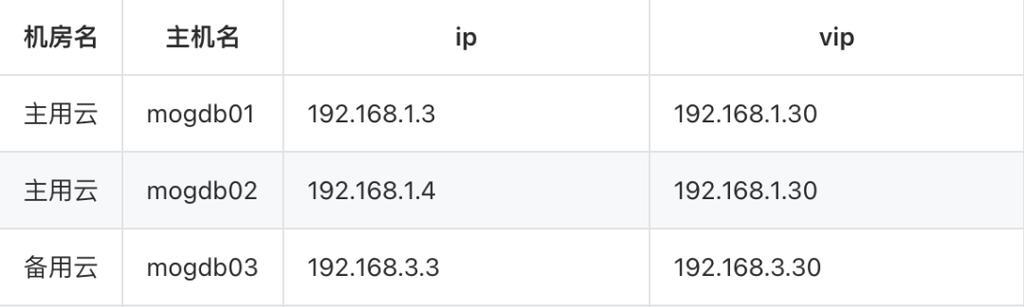
在选中的网络适配器属性窗口中,选择“Internet协议版本4(TCP/IPv4)”或者“Internet协议版本6(TCP/IPv6)”(根据你的网络环境选择相应的版本),然后点击“属性”。
1.选择“使用下面的IP地址”,然后输入为该网卡分配的IP地址以及子网掩码,例如:
IP地址:192.168.1.2
子网掩码:255.255.255.0
2.如果你需要设置默认网关以及DNS服务器地址,也应当在这里进行输入。
默认网关:192.168.1.1
首选DNS服务器:8.8.8.8
备用DNS服务器:8.8.4.4
3.如果你的网络连接是动态IP分配,选择“自动获得IP地址”和“自动获得DNS服务器地址”。
完成后,点击“确定”保存设置,并为每个网卡重复上述步骤。
配置完IP地址后,需要测试配置是否生效。打开命令提示符(CMD)并运行以下命令来检查网络连接状态:
```
ipconfig
```
该命令会列出所有网络适配器的详细信息,包括已配置的IP地址、子网掩码以及默认网关等。通过检查这些信息,你可以确认每张网卡的IP配置是否正确。
为了进一步优化网络性能和稳定性,可以考虑以下高级配置技巧:
配置网络桥接:桥接是将多个网络段连接起来的技术,可以在双网卡电脑上实现更复杂的网络配置。
配置静态路由:如果你的网络有特殊的路由需求,可以通过配置静态路由来指定特定网络流量通过特定网卡。
双IP绑定:在某些情况下,可能需要为同一网站或服务器绑定多个IP地址,实现高可用性和负载均衡。
问:如果双网卡配置出现冲突怎么办?
答:如果发现网络冲突,例如两张网卡无法同时在线,首先检查IP地址是否配置正确,确保每个网卡的IP地址在网络中是唯一的。检查网络设备是否支持双网卡同时使用,以及是否正确设置了默认网关和DNS服务器。
问:双网卡电脑能做什么?
答:双网卡电脑可以用于网络隔离、故障转移、负载均衡等多种用途。一张网卡连接到互联网,另一张连接到内部网络,这样可以提高网络的安全性。
问:配置双网卡是否会影响网络速度?
答:通常情况下,合理的双网卡配置会提高网络的稳定性和效率,并不会影响速度。但如果配置不当,比如IP地址冲突或网关设置错误,可能会导致网络性能下降。
通过上述详细介绍和步骤,读者应该能够掌握双网卡电脑IP配置的基本方法和一些高级技巧。在实际操作过程中,可能会遇到各种问题,但只要按照正确的方法和步骤进行,相信每位读者都能够成功配置双网卡电脑,以满足个人或企业的需求。如在操作过程中遇到任何问题,可以参考文章中提供的常见问题解答,或咨询专业的网络管理员。综合以上内容,双网卡电脑的IP配置是一个既实用又有挑战性的技术,希望本文能够帮助大家顺利完成配置,并在实际使用中发挥重要作用。
版权声明:本文内容由互联网用户自发贡献,该文观点仅代表作者本人。本站仅提供信息存储空间服务,不拥有所有权,不承担相关法律责任。如发现本站有涉嫌抄袭侵权/违法违规的内容, 请发送邮件至 3561739510@qq.com 举报,一经查实,本站将立刻删除。